Imprimer tous les fichiers, ou une liste de tous les fichiers, dans un dossier
Pour imprimer tous les fichiers d’un dossier, ouvrez ce dossier dans l’Explorateur Windows (Explorateur de fichiers dans Windows 8), appuyez sur CTRL-a pour les sélectionner tous, cliquez avec le bouton droit sur l’un des fichiers sélectionnés et sélectionnez Imprimer. Bien sûr, vous pouvez également sélectionner quelques fichiers spécifiques et les imprimer de la même manière.
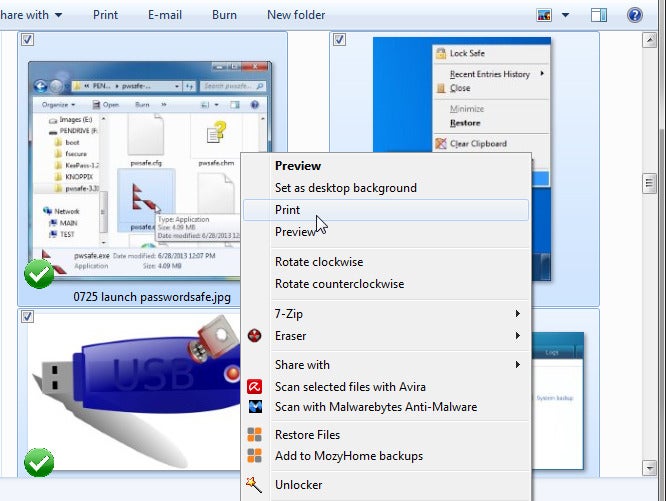
Mais cela ne fonctionne pas toujours. Parfois, vous cliquez avec le bouton droit sur les fichiers et ne voyez pas d’option d’impression.
Certains types de fichiers ne sont tout simplement pas imprimables. Il est généralement assez facile de deviner lesquels ils sont –.exes, .mp3s, et.zips, par exemple. Ce sont des fichiers sans contenu papier.
Autre limitation: L’option d’impression n’apparaîtra pas si les fichiers sont de types différents – même si tous les types sont imprimables. Par exemple, vous pouvez sélectionner et imprimer plusieurs.jpg et multiple.docxs, mais pas.jpg et.docx ensemble. La solution consiste à regrouper le dossier par type (cliquez avec le bouton droit sur un point vide dans l’Explorateur Windows et sélectionnez Grouper > Type), puis sélectionnez et imprimez un type à la fois.
Vous pouvez imprimer une liste de fichiers en revenant aux jours sombres de DOS. Mais ne vous inquiétez pas; ce n’est pas aussi effrayant que cela puisse paraître.
dans l’Explorateur Windows (ou Fichier), maintenez la touche MAJ enfoncée pendant que vous cliquez avec le bouton droit sur le dossier. Sélectionnez Ouvrir la fenêtre de commande ici.
Ceci ouvre la fenêtre de commande de type DOS. Tapez dir > printit.txt, puis appuyez sur ENTRÉE.
Retournez à l’Explorateur Windows, où vous trouverez un nouveau fichier, printit.txt, dans le dossier. Vous pouvez soit double-cliquer sur le fichier pour le charger dans le bloc-notes et l’imprimer à partir de là, soit simplement cliquer avec le bouton droit de la souris sur le fichier et sélectionner Imprimer.
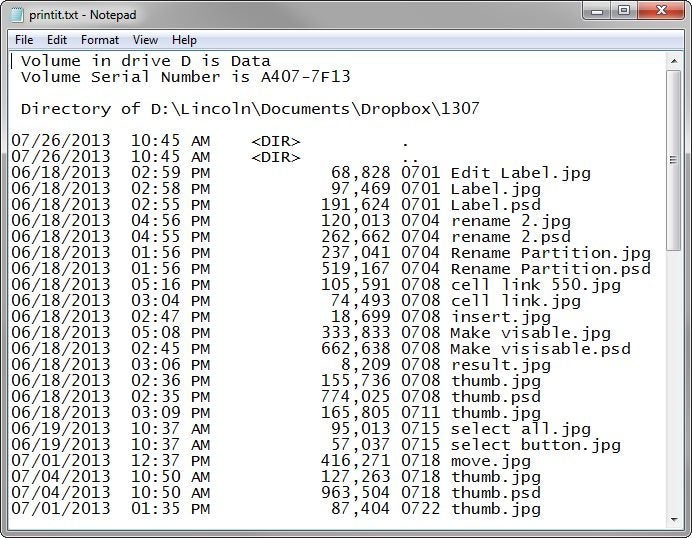
Vous pouvez modifier l’apparence de cette liste imprimée en ajoutant des instructions supplémentaires à la commande dir. Par exemple:
-
dir /b > printit.txtn’imprimera que les noms de fichiers. -
dir /o:d > printit.txttriera les fichiers par date. -
dir *.png /o:d /s > printit.txtlistera uniquement les fichiers *png, triés par date, et inclura ceux trouvés dans les sous-dossiers du dossier actuel.
Pour trouver d’autres options de ce type, utilisez la commande dir /?.
Lisez l’original
.




